Рада вас приветствовать, дорогие друзья, в данной статье, которая посвящена некоторым нюансам изменения настроек интерфейса Сони Вегас, которые у новичков могут вызвать огромные глаза и ощущение легкой паники.
Поверьте: знаем – проходили! ![]()
Но всё не так страшно, как может показаться на первый взгляд и любое изменение внутри Вегаса легко отменяется. Так что, отставить пока круглые глаза — и внимательно читаем статью.
Сейчас мы с вами подробно рассмотрим все основные решения относительно того, как вернуть Сони Вегас изначальный внешний вид.
Но! Говорят: «проблемы нужно решать по мере их поступления». Согласна. Также сейчас поступим и мы с вами.
Итак, в этой статье мы подробно рассмотрим все основные решения относительно того, как вернуть окна в Сони Вегас на свои места и куда же они, собственно, девались?..
И первое, на что следует обратить ваше внимание, дорогие друзья, так это на все открытые окна внутри программы. В каждом из которых, в левом верхнем уголке, расположены, скромно ожидающие своего применения, следующие функции:
Где мы видим с вами три основных элемента: крестик, треугольник и скопление точек.
Но иногда мы слишком рано их используем и, как правило, еще совершенно не зная, для чего они нужны. Задействуем мы их случайно, что вызывает определенные изменения в интерфейсе Сони Вегас и, предполагаю, выражение обескураженности на ваших лицах (по крайней мере, у меня в самом начале именно так и было ![]() ).
).
Но давайте по порядку:
1. Ситуация №1, которую мы рассмотрим, может выглядеть так, что почти на всю рабочую область в проекте вы стали видеть одно определенное окно, а остальные при этом куда-то задевались.
Не стоит пугаться! Вы просто случайным образом развернули данное окошко, свернув при этом все остальные.
Решение: В настройках этого окошка (в левом верхнем углу, помните?) еще разочек нажмите на треугольник и всё снова окажется на своих местах! Убедились?
2. Следующая ситуация чуть сложнее и выглядит она примерно так:
Отдельно расположенное и свободно перемещающееся окошко говорит о том, что в данный момент оно откреплено. А открепили мы его, всего лишь потянув за скопление точек с зажатой левой кнопкой мыши.
Решение: Чтобы вернуть окошко на свое место, мы, всё той же левой кнопкой мыши, хватаем наше окошко за шапку и, не отпуская кнопки, подносим его к нужному месту. В момент, когда окошко станет залипать – отпускаем кнопку мыши. И все снова на своих местах!
3. Так же может случиться-приключиться ситуация, когда вы закрыли какое-то из окошек. Но, опять же – совершенно случайно! И теперь вам необходимо его восстановить.
Решение: Для этого мы заходим в пункт меню «View», находим название с нужным нам окошком и активируем его (единожды по нему щёлкнув). И, если мы зайдём в меню настроек «View» еще раз, то увидим, что напротив нужного нам пункта появилась галочка, что говорит о том, что наше окошко активно.
Как видите, всё не так уж и сложно – не так ли?
Но давайте мы ещё рассмотрим ситуацию, когда вы, скажем так, конкретно «накосячили» в программе (или внесли изменения специально) и теперь вам нужно вернуть исходный вид Вегасу, т.е. тот, каким он был в момент первого запуска, а не «возиться» с каждым окошком по отдельности.
Чтобы проделать данную операцию, снова заходим в пункт меню «View», и во вкладке «Window Layouts» активируем опцию «Default Layout».
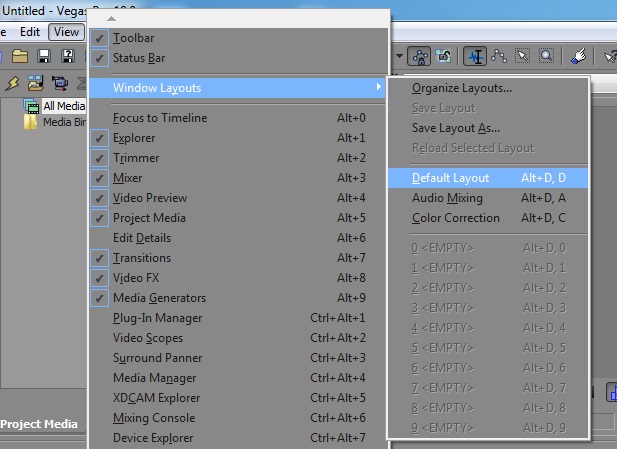
Данная опция сбрасывает все, произведенные внутри программы, изменения и приводит интерфейс Sony Vegas к первоначальному виду.
Ну а сейчас я предлагаю посмотреть вам подробный видеоурок о том, как вернуть настройки (окна) в Сони Вегас.
Приятного просмотра!
Ну вот и всё!
Путём вот таких нехитрых манипуляций мы с вами научились вносить изменения в рабочую область Sony Vegas и снова возвращать всё на свои места.
Теперь, я уверена, Вы стали куда более уверенным и довольным пользователем этого замечательного видеоредактора, нежели до прочтения данной статьи. И теперь можете смело переходить к изучению дальнейших уроков.
Ну а я, как всегда, с нетерпением жду встречи с вами в следующей статье серии обучающих уроков по Sony Vegas Pro!
Ваша Vиктория
creative-look.ru


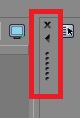
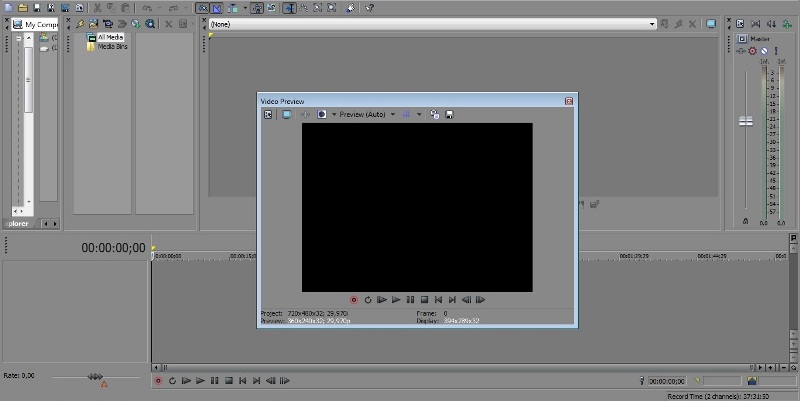
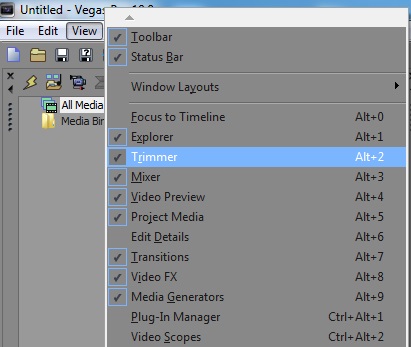






Огромное Вам спасибо! Вы очень помогли мне!!!!!!!! Я уже битых 5 часов сидел, никак не мог восстановить прежний вид!!!! Просто, огромное Вам спасибо!!!! Как Выи написали выше, у меня были глаза не такие широкие, а узкие, от того, что болели, от того, что голова болела, и я не мог воссоздать прежний вид! Спасибо Вам нечеловеческое…..


На здоровье, Кадыр! Я рада, что статья оказалась настолько для Вас полезной. Пусть же голова у Вас отныне не болит!))
И берегите глаза.
Спасибо большое!
Я уже хотела программу к чертовой ….. ну вы поняли))
Спасибо что на Земле есть такие люди
Не надо программу к чертовой…))) Она хорошая!)
Я рада, что была Вам полезна, Ralina, обращайтесь в случае чего. ;)
спасибо огромное!!!!!!!
За статью огромная благодарность, все по делу.
Пожалуйста, Оксана.)
Сайт хорош, слов нет.
Здравствуйте,у меня ни чего не вышло. я следовала по инструкции,нажала на три основных элемента: крестик, треугольник и скопление точек. Но у меня совсем все свевнулось. Я не знаю как мне быть.(( Может что нибудь посоветуете?
Может что нибудь посоветуете?
Здравствуйте, Полина. Попробуйте вернуть все к исходным позициям, как описано в последнем варианте. Сделайте то, что написано после 3-го пункта.
Что-то более конкретное мне Вам сложно посоветовать, т.к. я не вижу саму ситуацию.)
Спасибо большое =) очень помогли
На здоровье, Эйнар! :)
Доброго дня.у меня дорожки разрезанные тянуться все вместе ,как склееные.не знаю что нажала,но сброс не помогает.что делать?
Наталия, а какие действие перед этим Вы проделывали?
Как вариант: нажмите на верхней панели инструментов на иконку с замочком. Ситуация должна измениться.
Большое вам спасибо!!! ))))
Всегда рада помочь! ;)
Спасибо огромное!
Вы спасли мне жизнь! Спасибо!




Как я Вас понимаю, Ангелина!)))
Спасибо огромное! ПОМОГЛИ!!!!!!!!!!
Здравствуйте! У меня такая проблема: утянула окно с редактированием текста куда-то вниз и не могу его достать(вывести на середину экрана), сброс настроек не помогает…Может подскажите, как исправить?
Здравствуйте, Наташа. «Куда-то вниз» это, конечно, интересно. :) Попробуйте уменьшить масштаб программы и посмотрите, покажется ли нужное окошко.
За панель задач (полоса внизу windows)
Спасибо огромное!!!!!)))) спасли))))
Всегда пожалуйста, Лейсан))
Огромное спасибо за статью. Очень помогла.
Всегда пожалуйста!)
Спасибо
Всегда пожалуйста, Наталья! :)
Огромное СПАСИБО! Даже мне чайнику понятно!
Пожалуйста, Виктор. Для Вас и стараюсь :)
Здравствуйте, Виктория
За статью — спасибо огромное, но у меня печаль приключилась — пока не могу откопать что это такое могло бы быть. Появилась неубиваемая дорожка на таймлайне. Закрываю проект, открываю новый — она уже там есть. Таймлайн — делит на две части, из настроек в ней работают insert remove envelope и fade color. Можно ли это убрать каким-то образом? Спасибо!
Алена, попробуйте сбросить все настройки Вегаса до начальных и перезапустить программу.
https://cs540105.userapi.com/c604719/v604719800/3a688/Hkoc5XAOmfI.jpg Я потерял ғнужно помощь
Данабол, сбросьте все до настроек по умолчанию — это описано в статье. Или можете еще зажать Ctrl+Shift и перезапустить Вегас. Появится окошко с вопросом «хотите ли вы сбросить настройки Вегаса по умолчанию», Вы нажимаете «Да». Все, программа перезапустится с дефолтными настройками. Но в этом случае Вам нужно будет перенастраивать проект.
Виктория, скажите, пожалуйста, как вернуть заводские настройки. Что-то не так пошло и при добавлении в видео прозрачной картинки или текста фон всего видео становится чёрным, хотя звук и остаётся…
Маргарита, тут не в этом дело. Это распространенная ситуация, Вам нужно всего лишь указать программе в настройках файла, что он идет с альфа-каналом. Тогда черный фон уйдет.
А как это сделать?
А то мне срочно нужно, везде искала и никак не получается((
Правой клавишей клик по файлу, далее «Properties» — в поле «Alpha channel» выбираете подходящий вариант.
а что если у меня не получается с обрезка событий она у меня уходит в низ и достать я не могу ее
Денис, я не совсем поняла вопрос. скиньте скрин мне на почту через раздел «Контакты«
Просто огромная благодарность! Битый час уже сижу с пеной у рта и пытаюсь вернуть все в Божеский подабающий вид, а оказывается все так просто! Творческого успеха Вам и низкий поклон!!!
Спасибо большое, Марина, за Ваши добрые слова!)
Спасибо, Vиктория! Я часто обращаюсь к Вашим советам, очень просто и доходчиво можете объяснить, не каждому дано. Я впервые в комментариях, хочется спросить, можно ли в панорамировании сделать движение плавным без точек или еще как-нибудь. И еще на Вашу текущую тему… Я привожу Vegas в «умолчание», нажимая и удерживая Shift+Ctrl перед запуском программы. Это одно и тоже или нет?
Пожалуйста, Даша, и спасибо Вам за добрые слова. :)
Анимировать объект можно только через pan/crop и только при проставлении ключевых точек. Программе же нужно указать что и как нужно делать, сама она за Вас не придумает.)) Поэтому да — как минимум две ключевые точки поставить нужно и указать положение рамки.
Да, в умолчание Вегас приводится таким образом, только я не пойму: а Вы часто проделываете эту процедуру? А зачем?)
А что делать когда весь экран это видео дорожка? Просто я несколько раз нажимала на крестик(возле него скопление точек и треугольник) и я не знаю как вернуть всё как было
Если не знаете, как поступить, сбросьте все настройки до изначальных, я показываю этот способ ближе к завершению видео.
Спасибо, вы мне очень помогли!
Рада помочь, Александр!)
Спасибо вам ОГРОМНОЕ только на этом сайте узнал как решить проблему












Рада, что помогла Вам, Антон!))
Здравствуйте! У меня проблема с редактированием текста: в окне предпоосмотра видео нет рамки которая позволяет растягивать больше-меньше или перемещать в нужное место текст. Эта рамка всегда была и пропала, очевидно после нажатия того, что нажимать было не нужно, помогите, как её вернуть?
Попробуйте сбросить все настройки, я показываю это в видео.
добрый день хотел узнать,когда нажимаю на видео файл в сони вегас не могу найти кнопу в конце свойства,куда то свернулось как можно вернуть?
И колесиком мыши не прокручивается до нужного пункта?
Вика, очень признателен…у меня несколько иная область интересов…но сейчас Вегас стал нужен для выпуска роликов..
Вы очень помогли…
Здравствуйте, Аркадий. Очень рада, что смогла Вам помочь)
Благодарю. Решение проблемы нашлось быстро. И после того, как прочитала статью, внимательно рассмотрела меню View. Там все есть, но без некоторого объяснения ничего не видно — мельтешат перед глазами многочисленные команды :))
Спасибо, вы мне очень помогли!!!
Я очень рада, Валентина)
Виктория! Благодарю!
Alt+D — Это прекрасно! Просто спасли!
Спасибо!
Огромное спасибо, Виктория!!! Только начала осваивать Вегас и, естественно, накосячила. Ваша статья помогла мне вернуть все на место! Рада, что из множества информации в инете наткнулась на Вашу статью. Теперь я Ваша поклонница!
Отлично, Алла. Я рада)
Большое спасибо! Очень помогла ваша статья. Вернул всё к привычному виду
Виктория, спасибо Вам большое за совет. Мне очень помогло.
Отлично, Елена. Я рада)
хороший урок для начинающих — браво
хотелось бы увидеть урок как слить два аудиофайла в один
что делать если в сони вегас про 13 стали маленькие значки инструментов?
Виктория, спасибо большое! Напортачила с настройками — голову всю сломала как восстановить всё изначально. Ваше видео очень помогло!
Спасибо, очень помогли
я только начинаю разбираться с Vegas Pro 15. Очень познавательно и интересно.